製図していると、文字や図形を拡大したり縮小する必要が出てくる時があります。Jw_cadは図形を扱うソフトなのに、『拡大・縮小』というコマンドは存在しないんです!!ありそうだけど、ないことに驚いてしまいますが、大丈夫です!あるコマンドを使って簡単に変えることができます。では、その操作方法を早速ご説明しましょう!
『拡大・縮小』は『移動』コマンドを使う?
結論から申し上げます。『拡大・縮小』をするには、なんと『移動』コマンドを使います。『移動』しながら倍率を変えるといった感覚です。Jw_cadに取り込んだ画像データについても同様です。(『複写』コマンドを使うと、倍率を変えながら、複写できます。)では早速やり方を見てみましょう。
例えば、このようにA3サイズの基準図をA1サイズに拡大するとしましょう。
まずは準備として、図面枠の対角線等、起点になるための線をあらかじめ引いておくと、楽です。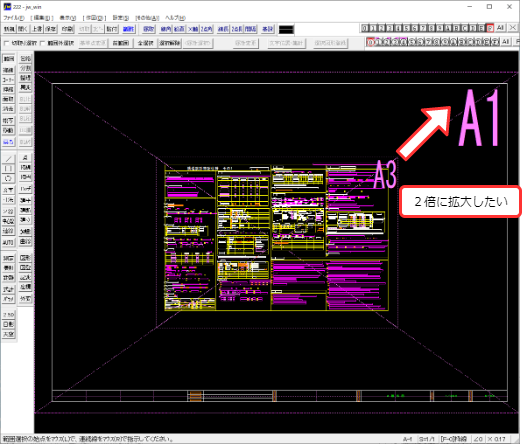
データを選択する
まずは拡大したいデータを選択します。
①範囲始点指示(左クリック)
②範囲終点指示(文字または画像を含む場合は右クリック)
③『移動』をクリック。
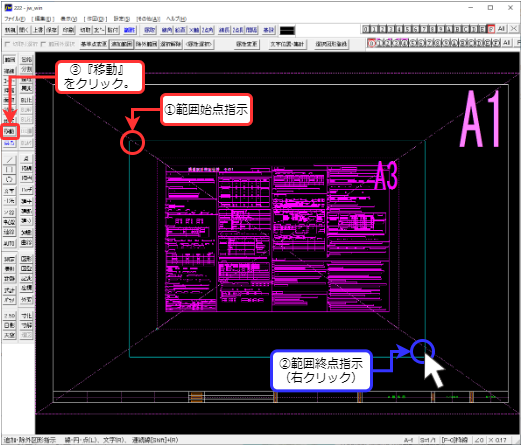
作図属性の設定
①『作図属性』をクリック。
②『文字も倍率』にチェック。
③『OK』をクリック。

基点を設定
①『基点変更』をクリック。
②基点したい点を右クリック(近似点)で指定。(ここでは中心点)

クロックメニューで、中心点を取りたい線上でマウスの右ボタンで3時方向(右方向)にドラッグして中心点をとります。クロックメニューの使い方についてはコチラ
また、常に図面枠の対角線を補助線で引いておくことをお勧めします。印刷設定時の基点設定にも役立ちます。

倍率・移動後の基点等を設定
①『倍率』に任意の倍率を入力(ここでは『2』)。

縦横比を変えたい場合は、
『X方向の倍率 . . Y方向の倍率』を入力する。
例:X方向を3倍、Y方向を2倍にしたい時
『3..2』
数字の間に『ドット』を2つ入力します。
②拡大された図が水色線で表示される。
③移動先の基点を指定する。(中心点は線上でマウスの右ボタンを3時方向にドラッグ。)
④『Esc』でコマンドを解除して、完了です!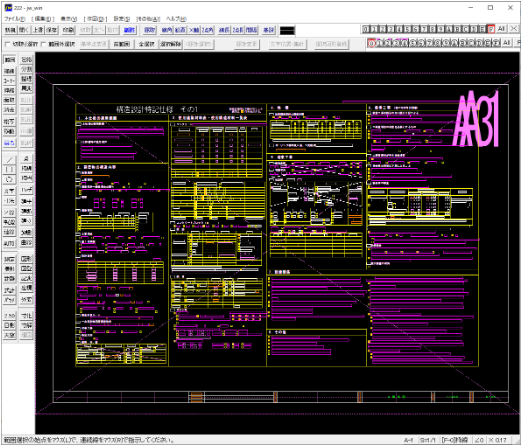
まとめ
いかがでしたでしょうか。
図形や文字、jwwに取り込んだ画像データの拡大・縮小もこれと同じ操作でできます。『移動』コマンドから『拡大』『縮小』をするのは少し意外ですが、慣れてしまえばなんてことないかと思います。
私は『移動』コマンドも、ショートカットキーの『m』で起動して時短するのもお勧めです^^。
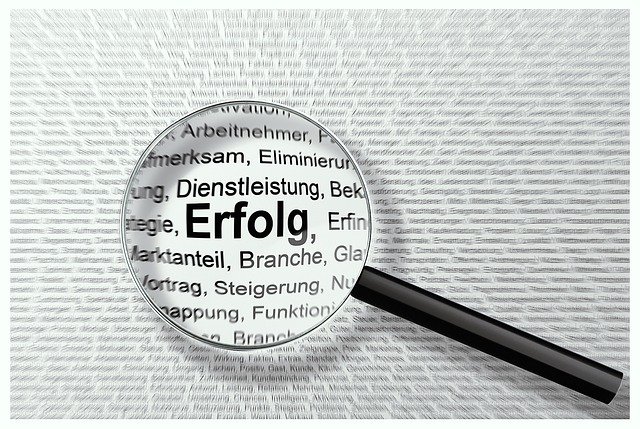


コメント